Teams affiche le mauvais fuseau horaire [Correction]
![Teams affiche le mauvais fuseau horaire [Correction]](https://cdn.thewindowsclub.blog/wp-content/uploads/2024/05/best-ai-voice-assistants-for-windows-6-1-640x375.webp)
Microsoft Teams est un excellent moyen d’organiser des réunions en ligne au travail ou à l’école, mais si Teams affiche le mauvais fuseau horaire , cela peut créer un problème majeur. Le fuseau horaire joue un rôle essentiel dans ces applications et des paramètres incorrects peuvent perturber l’ensemble du flux de travail.
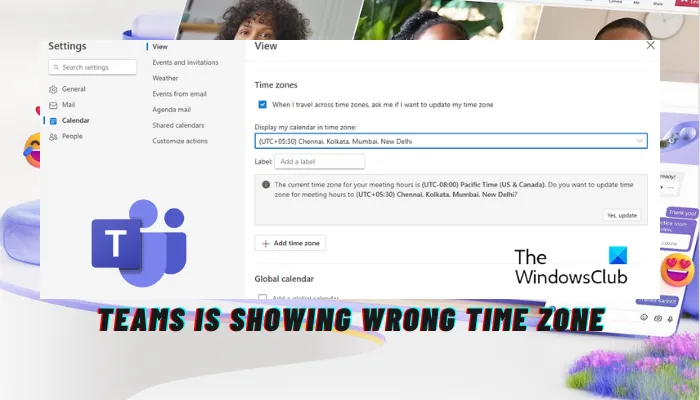
Donc, si vous cherchez un moyen de résoudre le problème de fuseau horaire incorrect de Teams, nous avons quelques conseils d’experts qui peuvent vous aider à le modifier avec les paramètres corrects.
Fix Teams affiche le mauvais fuseau horaire
Les équipes affichant un fuseau horaire incorrect sont un problème courant avec la version de l’application qui est généralement remarqué après sa mise à jour. Cela peut se produire même si tous les paramètres sont corrects. Bien que revenir à la version précédente à l’aide du commutateur à bascule puisse résoudre le problème, ce n’est pas la solution. Voici donc quelques méthodes que vous pouvez essayer pour résoudre le problème lorsque Teams affiche le mauvais fuseau horaire.
- Suggestions préliminaires
- Changer la langue et le fuseau horaire dans les paramètres des équipes
- Définir le bon fuseau horaire sur le PC
- Synchroniser l’horloge
1] Suggestions préliminaires
Tout d’abord, vous pouvez fermer complètement Teams et relancer l’application pour vérifier si cela permet de mettre à jour le fuseau horaire. Si cela ne fonctionne pas, vous pouvez vous déconnecter de l’application et vous reconnecter, car cela s’est avéré utile dans certains cas.
Dans le même temps, assurez-vous que Teams est mis à jour vers la dernière version. Installez également toutes les mises à jour Windows en attente pour le maintenir à jour. Toutefois, si aucune de ces techniques ne vous aide, vous pouvez essayer les principales méthodes de dépannage ci-dessous.
2] Changer la langue et le fuseau horaire dans les paramètres de Teams
La modification des paramètres de langue et de fuseau horaire semble être l’un des moyens les plus efficaces de résoudre le problème. De nombreux utilisateurs ont essayé ce correctif et cela a fonctionné pour eux. Puisque l’application Teams est intégrée à l’application Outlook, voici ce que vous pouvez faire :
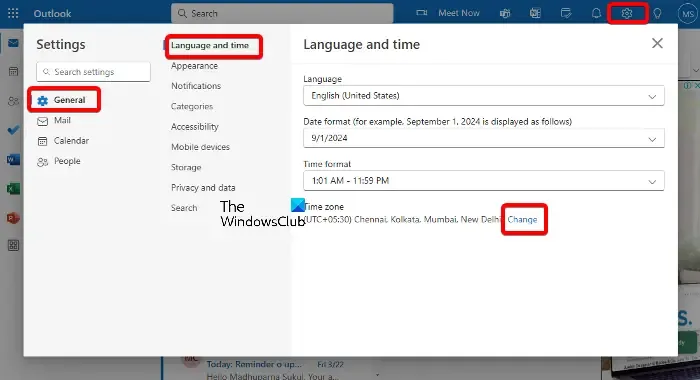
- Lancez la version Web d’Outlook et connectez-vous.
- Accédez à l’extrémité supérieure droite de l’écran en cliquant sur l’icône d’engrenage pour ouvrir la page Paramètres Outlook .
- Ici, sélectionnez Général sur la gauche et cliquez sur l’ option Langue et heure .
- Maintenant, à droite, cliquez sur le lien Modifier en bas.
- Cela ouvrira une nouvelle page, View .
- Ici, allez dans Afficher mon calendrier par fuseau horaire et sélectionnez le fuseau horaire correct dans la liste déroulante.
- Mais si vous ne trouvez pas votre fuseau horaire dans la liste, cliquez sur Ajouter un fuseau horaire pour ajouter le vôtre.
Cela devrait modifier le fuseau horaire avec les paramètres corrects.
3] Définissez le fuseau horaire correct sur le PC
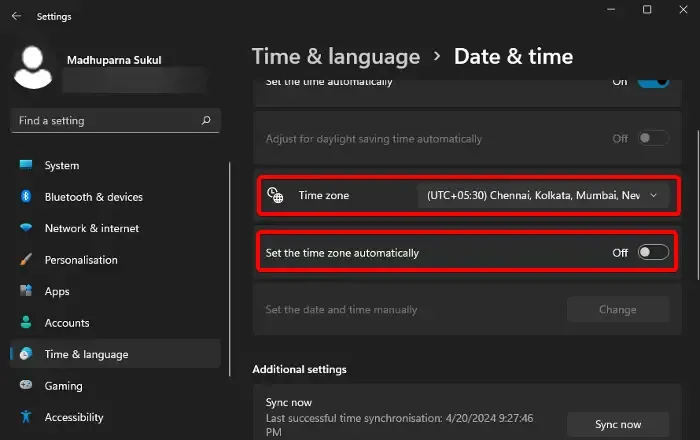
Vous pouvez également rencontrer un problème de fuseau horaire avec Teams en raison de paramètres de fuseau horaire incorrects sur votre PC. Dans ce cas, vous devrez modifier les paramètres de date, d’heure, de région, de paramètres régionaux et de langue sur votre appareil Windows.
Pour cela, ouvrez les paramètres Windows ( Win + I ) et accédez à Heure et langue .
Vous pouvez ensuite accéder à Date et heure , et ici, vous pouvez soit définir automatiquement le fuseau horaire, soit sélectionner le fuseau horaire dans la liste déroulante.
4] Synchronisez le serveur de temps Internet
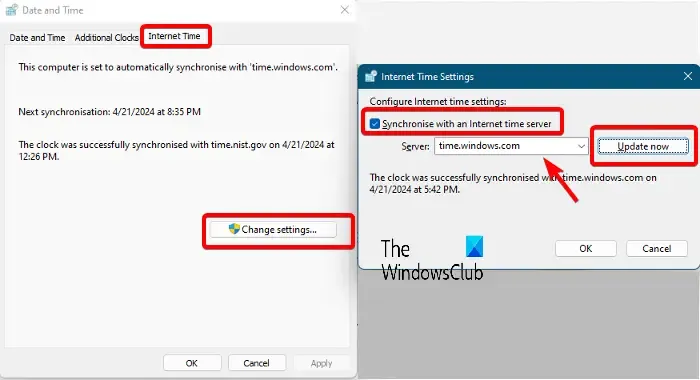
Il est possible que Teams affiche le mauvais fuseau horaire si le serveur de temps ne se synchronise pas avec l’horloge de votre PC. Dans ce cas, vous pouvez synchroniser les paramètres d’heure et de date de votre PC avec le serveur de temps Internet. Voici comment:
Lancez la console Exécuter ( Win + R ), tapez timedate.cpl et appuyez sur Entrée pour ouvrir la fenêtre Date et heure dans le Panneau de configuration.
Ici, sélectionnez l’ onglet Heure Internet et cliquez sur Modifier les paramètres .
Ensuite, dans la boîte de dialogue Paramètres de temps Internet , cochez la case en regard de l’ option Synchroniser avec un serveur de temps Internet .
Maintenant, allez sur Serveur , définissez-le sur time.windows.com et cliquez sur le bouton Mettre à jour maintenant .
Attendez qu’il se synchronise. Appuyez sur OK pour enregistrer les modifications et quitter.
Vous pouvez également utiliser un logiciel gratuit de synchronisation de l’heure pour Windows.
Comment corriger le fuseau horaire dans Microsoft Teams ?
Pour corriger le fuseau horaire incorrect dans Teams, ouvrez la version Web d’Outlook et cliquez sur Paramètres . Ici, cliquez sur Général puis sélectionnez l’ option Langue et fuseau horaire . Maintenant, sélectionnez le fuseau horaire correct dans le menu déroulant et enregistrez vos modifications.
Pourquoi mes Teams affichent-ils un fuseau horaire différent ?
Vos équipes peuvent afficher un fuseau horaire incorrect si l’option de paramètres automatiques est désactivée. Activez l’ option Définir automatiquement le fuseau horaire dans les paramètres de votre appareil. Si le problème persiste, redémarrez Teams en fermant et en rouvrant l’application, puis elle devrait synchroniser votre fuseau horaire correct.



Laisser un commentaire